Cómo usar iMessage en un móvil Android
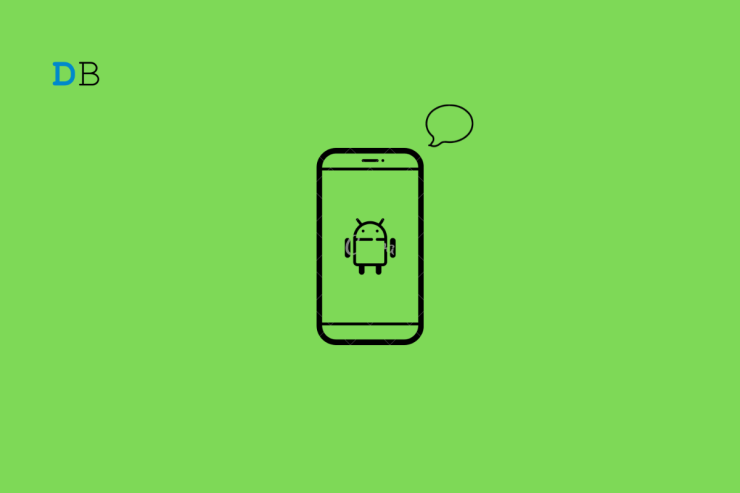
Resumen rápido
- Requisito principal: un Mac que actúe como servidor con AirMessage instalado.
- Pasos clave: instalar AirMessage Server en Mac → conceder permisos → instalar AirMessage en Android → iniciar sesión con Google.
- Limitación principal: el Mac debe estar siempre encendido/activo para reenviar mensajes.
Variantes de búsqueda relacionadas
- usar iMessage en Android
- iMessage en móvil Android sin jailbreak
- AirMessage Android guía
- cómo recibir iMessage en Windows o Android
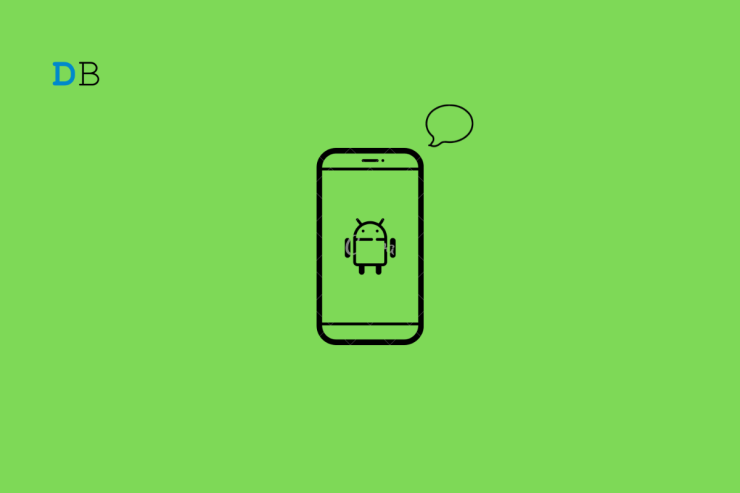
iMessage es el servicio de mensajería instantánea exclusivo de Apple que permite enviar y recibir mensajes entre dispositivos Apple (iPhone, iPad, Mac y Apple Watch). No existe un método oficial para usar iMessage en dispositivos no Apple (Android, Windows o web), pero hay soluciones de terceros que actúan como puente entre iMessage y Android. Esta guía explica el método más común usando AirMessage.
Qué hace AirMessage y por qué funciona
AirMessage instala un pequeño servidor en tu Mac que actúa como puente. Tu Mac recibe y envía iMessages desde la app Mensajes y reenvía esos mensajes al cliente de Android vía una conexión autenticada. En la práctica, el teléfono Android se comunica con el servidor AirMessage en el Mac, por lo que el Mac debe estar encendido y accesible en red.
Nota: AirMessage no es una solución oficial de Apple. Funciona porque la app Mensajes en Mac gestiona iMessage localmente y el servidor de AirMessage reenvía esas acciones.
Pasos en un vistazo
- Instalar AirMessage Server en el Mac.
- Descomprimir y ejecutar el servidor.
- Registrar el Mac con una cuenta Google (opcional para autenticación).
- Dar permisos de Accesibilidad, Acceso completo al disco y Automatización a AirMessage.
- Instalar la app AirMessage en tu Android e iniciar sesión.
Paso 1. Instalar AirMessage en el Mac
Descarga la última versión de AirMessage Server en tu Mac.
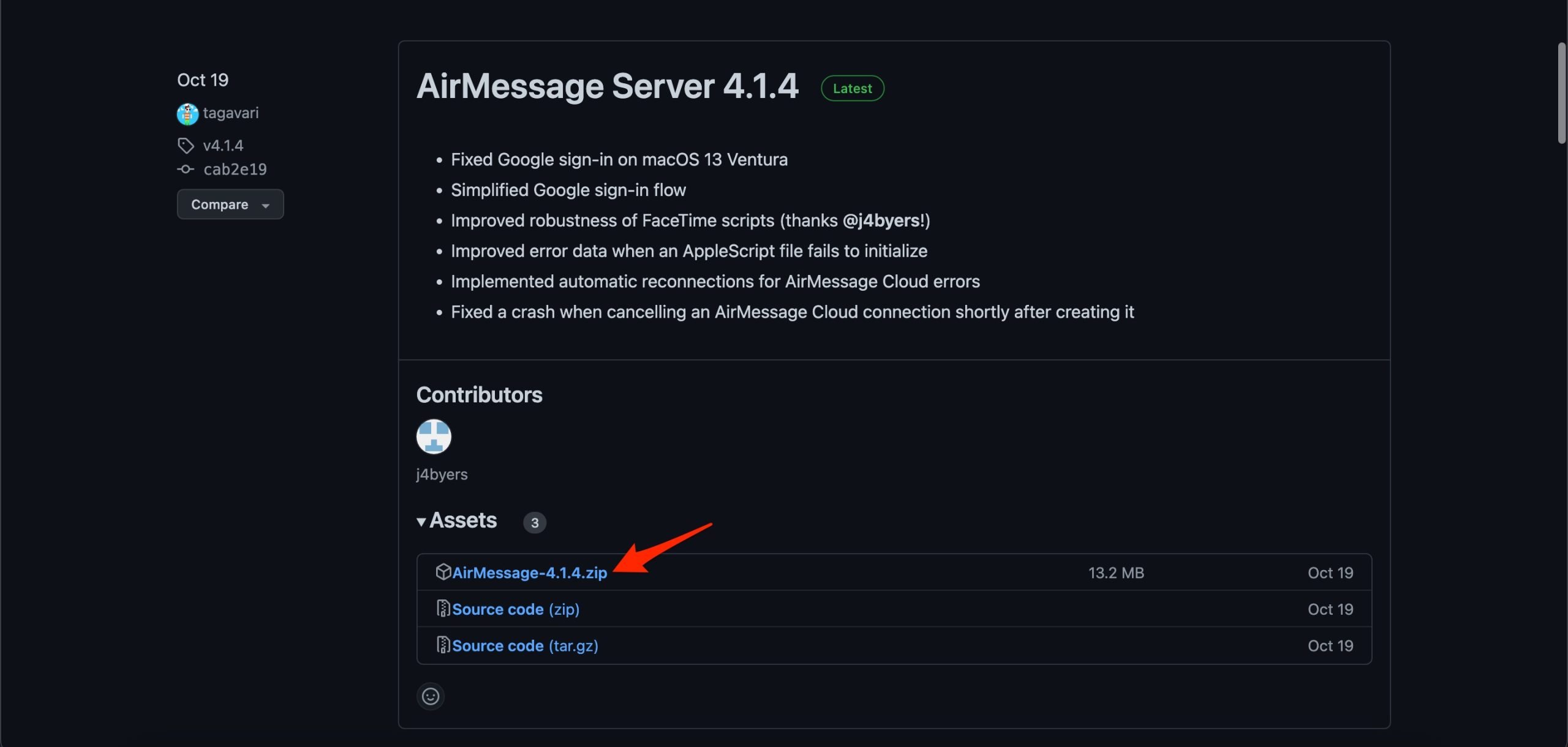
Descomprime el archivo descargado; aparecerá la app AirMessage. Haz clic en la app para abrirla.
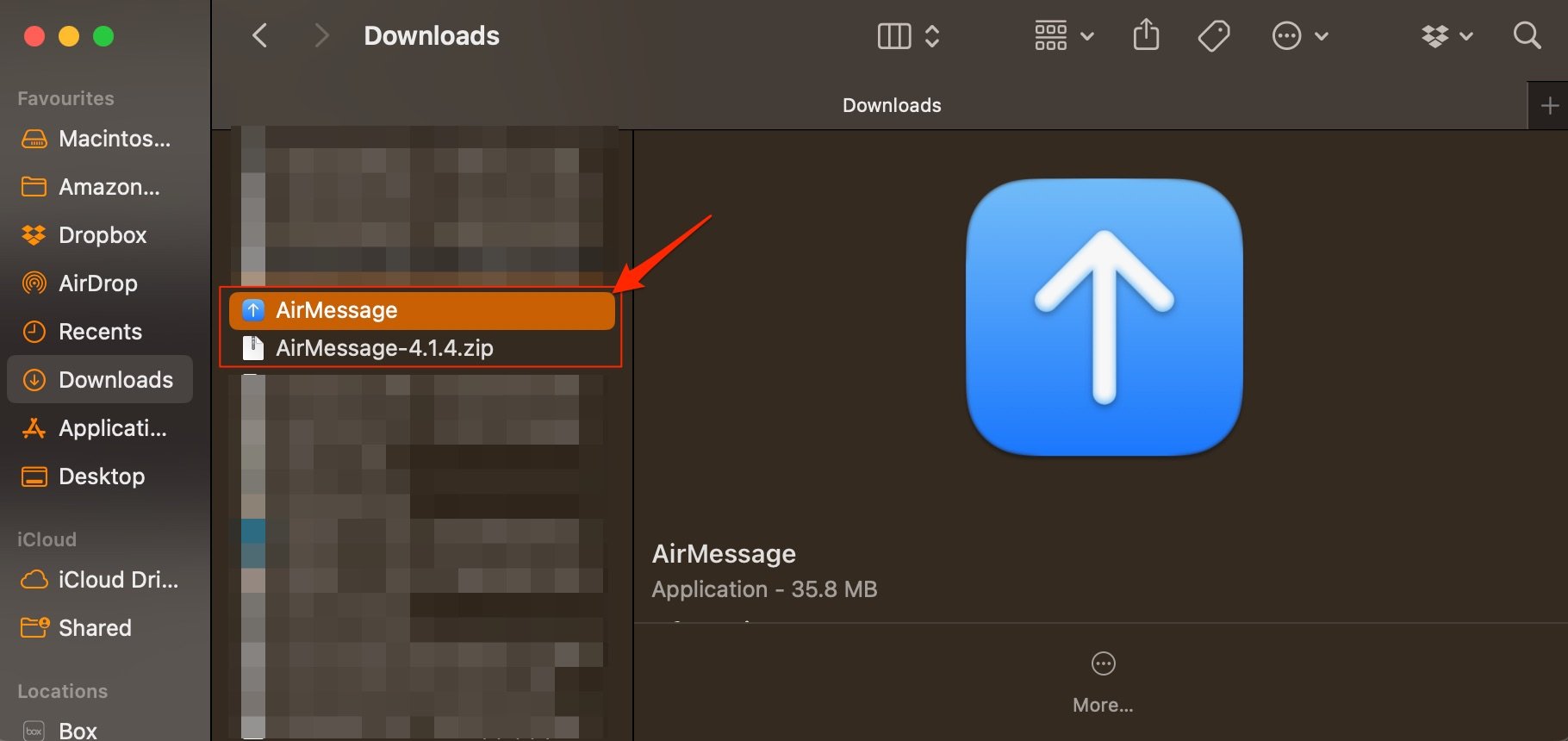
Si macOS muestra una advertencia, haz clic en Abrir para ejecutar AirMessage.
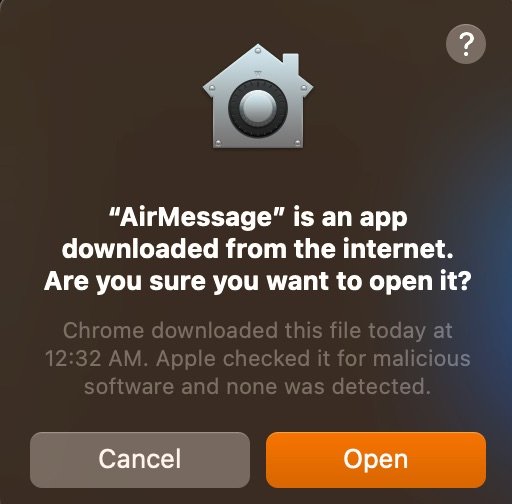
En la interfaz de AirMessage, selecciona Connect an Account (Recommended) para usar el registro con Google (recomendado para comodidad y sincronización).
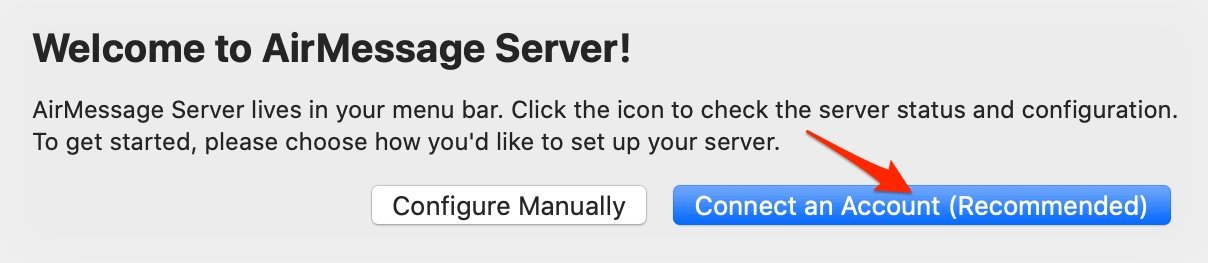
El navegador predeterminado se abrirá pidiéndote iniciar sesión con tu cuenta Google; haz clic en Continuar y completa el flujo para registrar tu Mac.
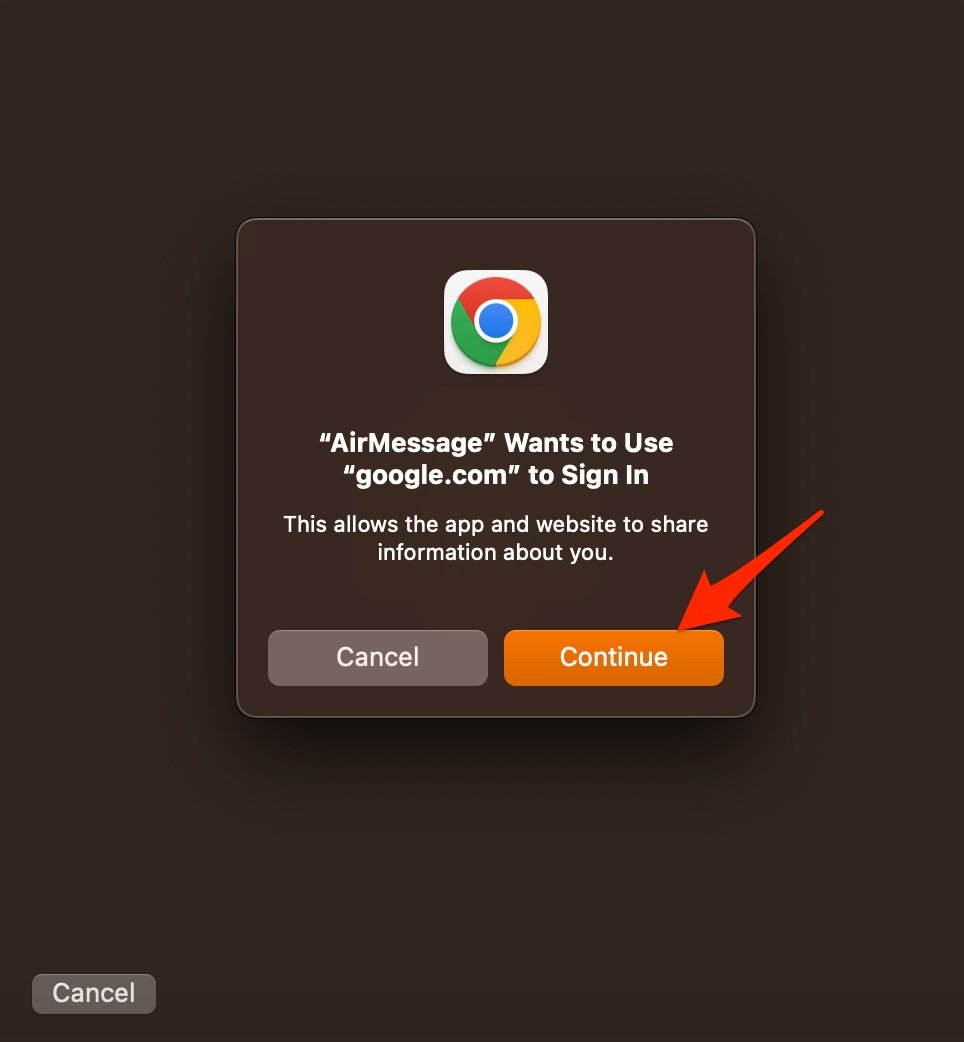
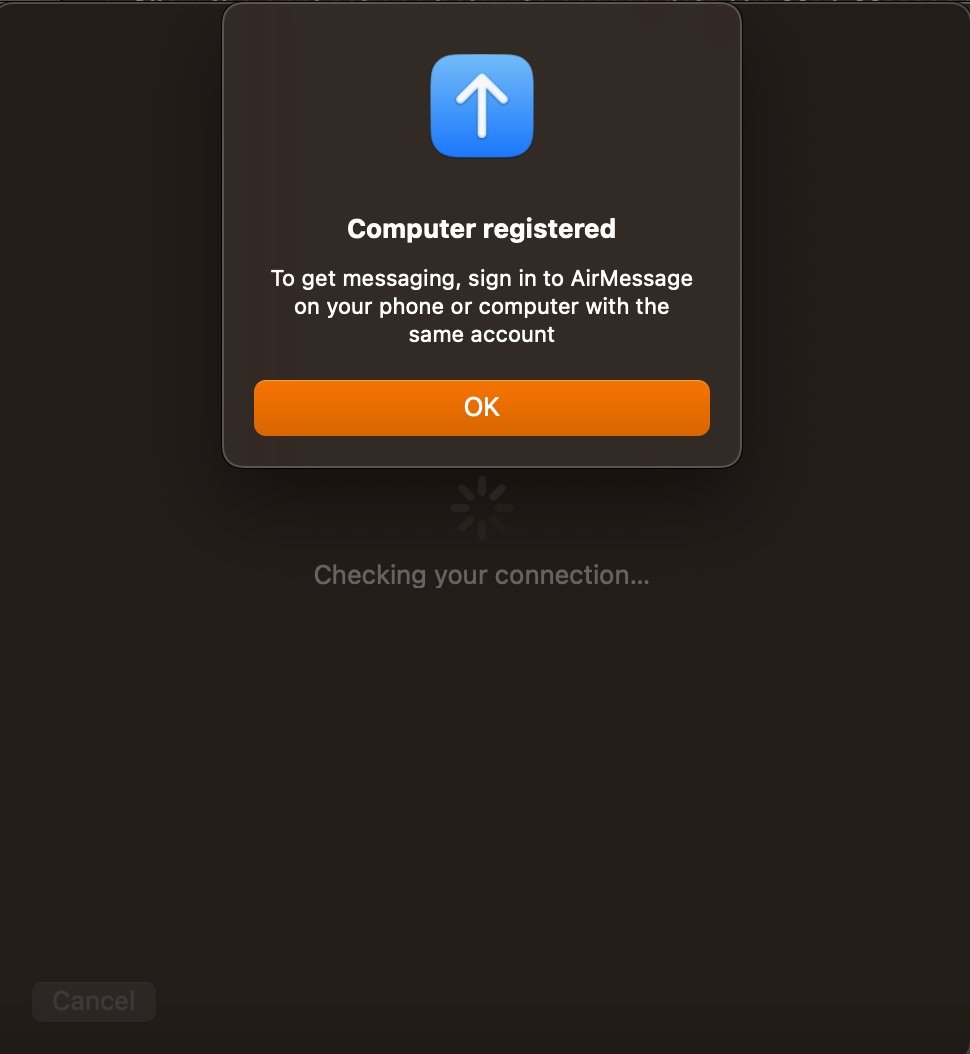
Paso 2. Conceder permisos a AirMessage en macOS
Para funcionar correctamente, AirMessage necesita permisos en tu Mac: Accesibilidad, Acceso completo al disco y Automatización.
Concede Accesibilidad a AirMessage desde Preferencias del Sistema → Privacidad y seguridad → Accesibilidad.
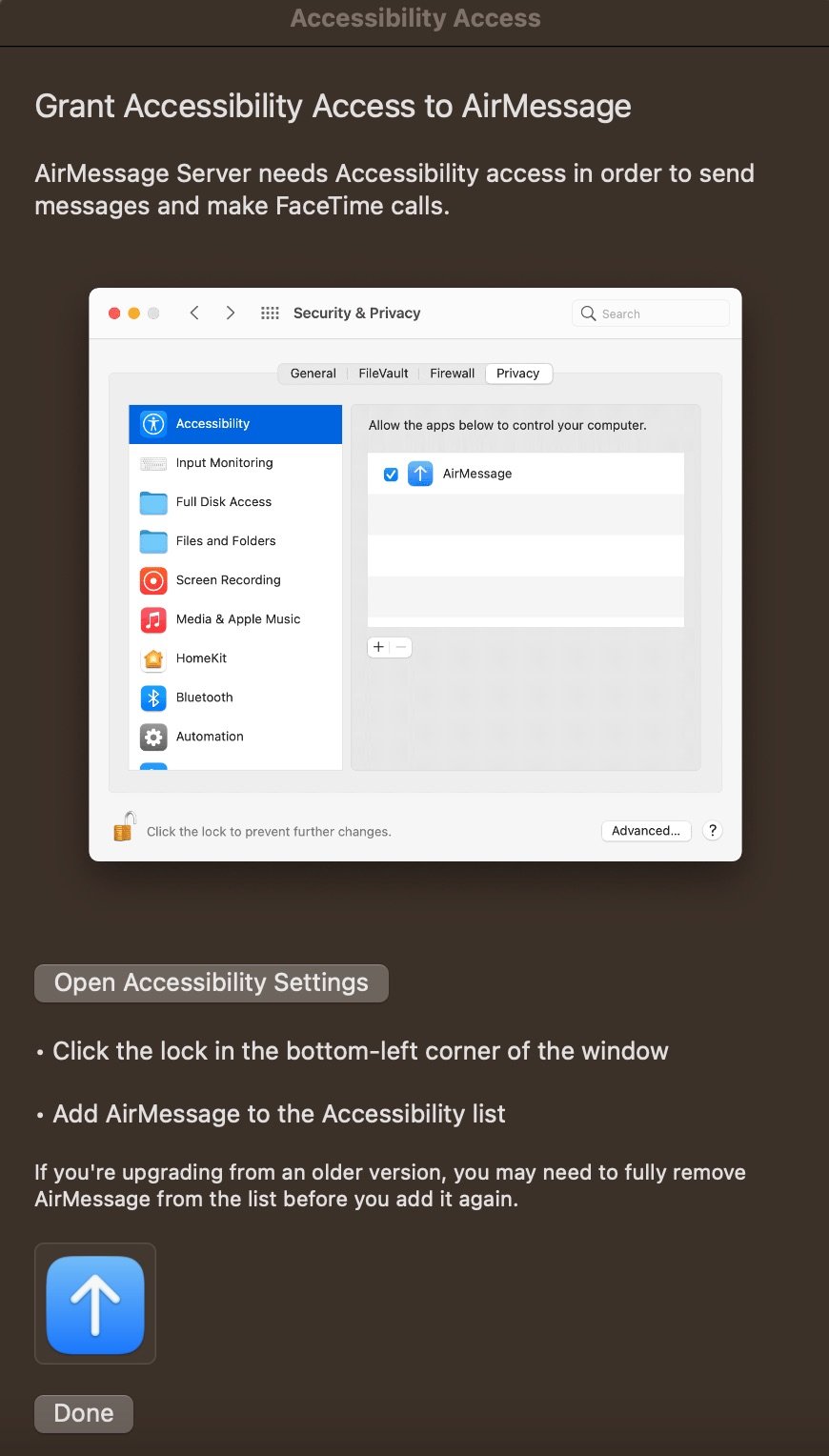
Activa la palanca para permitir que AirMessage controle el sistema.
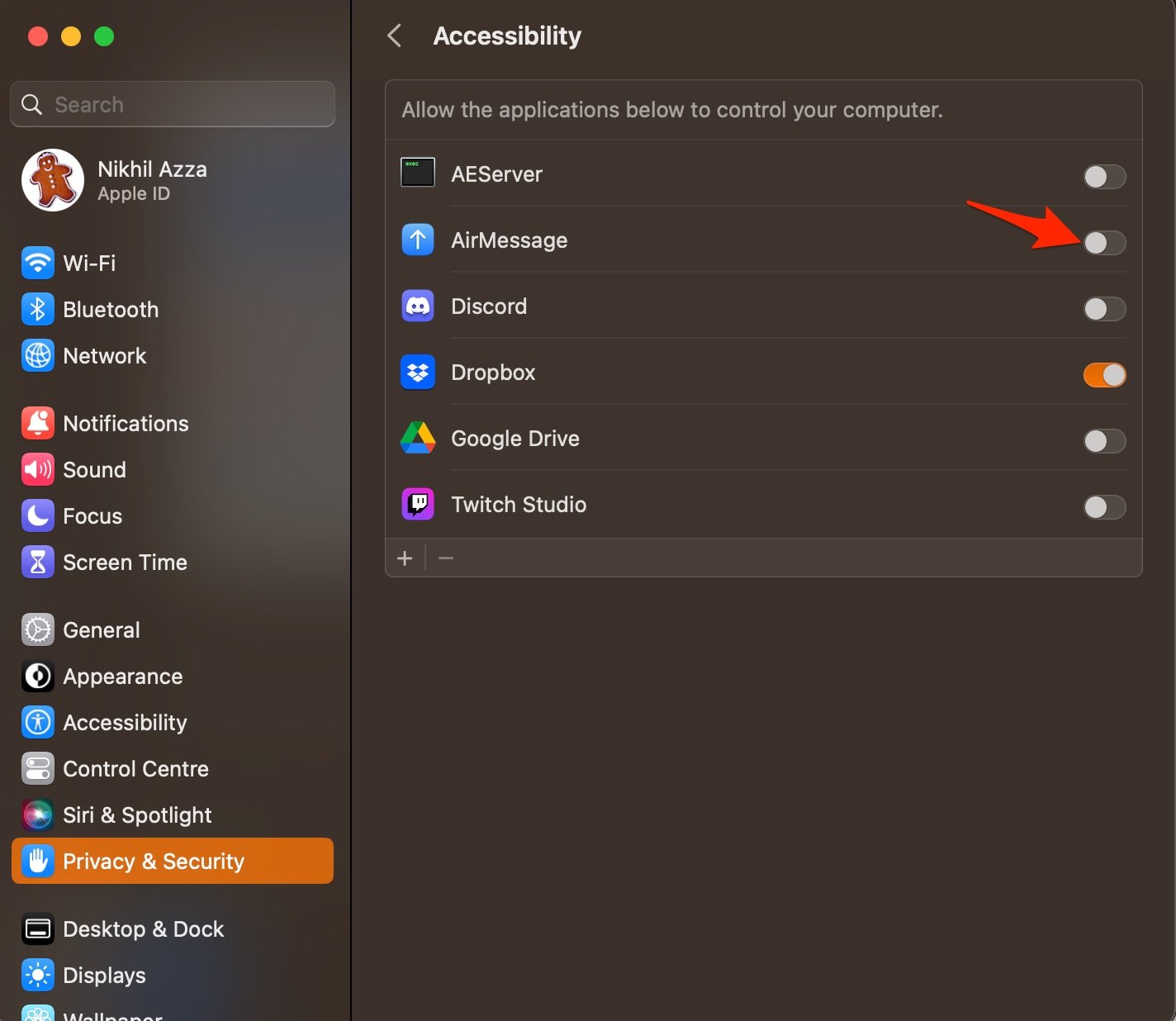
Otorga Acceso completo al disco si se solicita: haz clic en Abrir configuración de Acceso completo al disco.
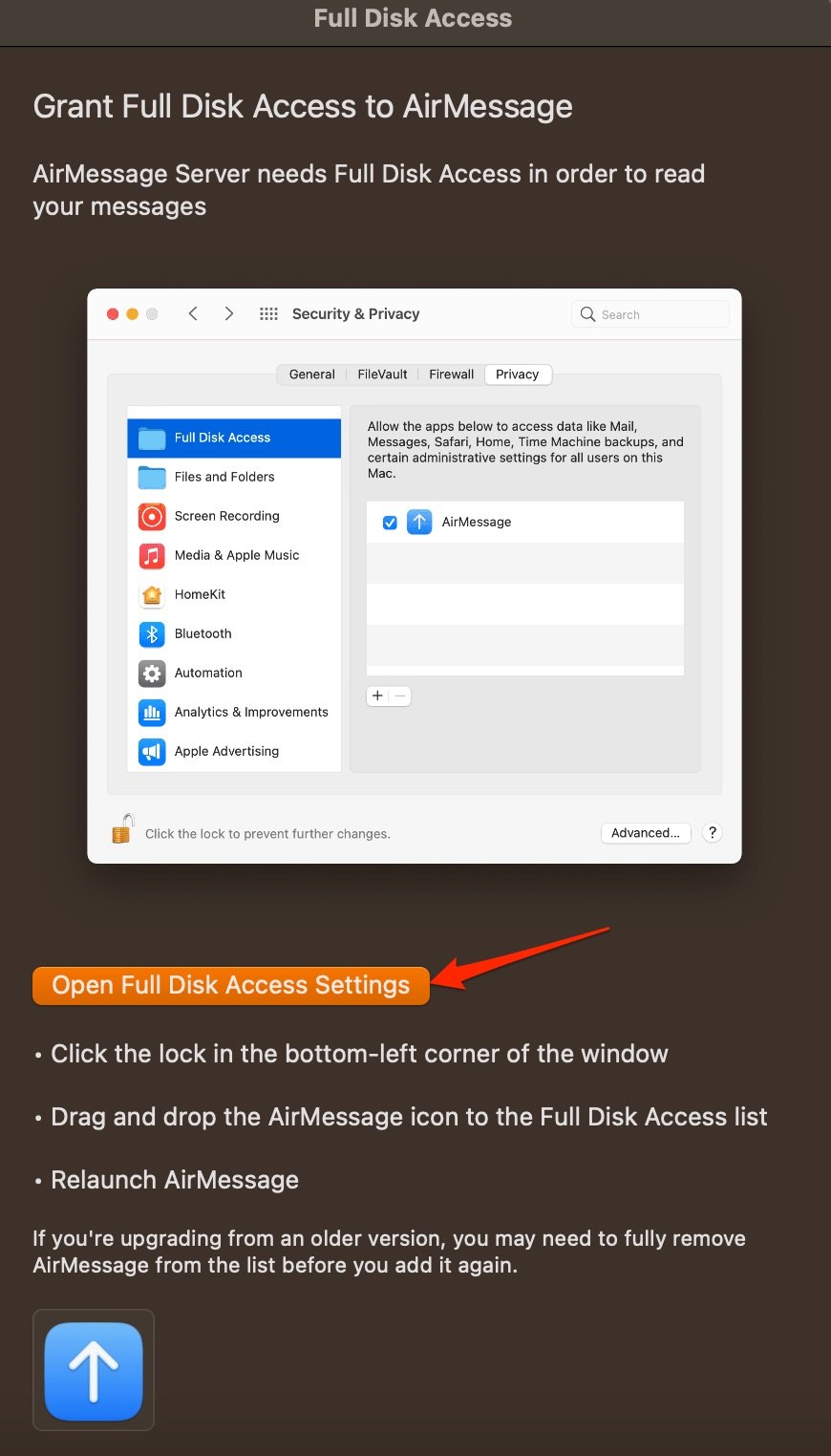
Habilita la palanca y, si macOS lo solicita, ingresa tu contraseña de administrador.
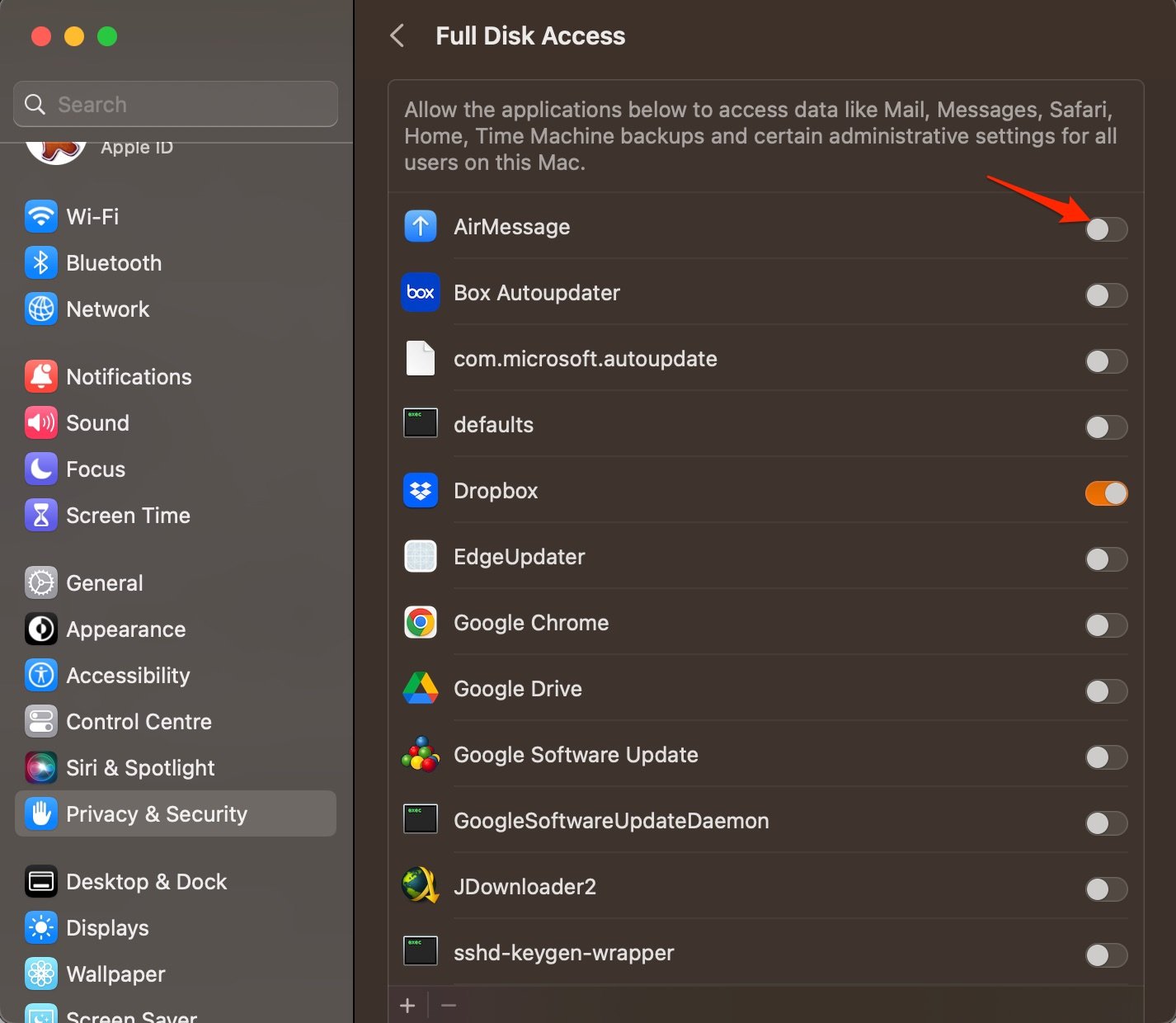
Pulsa en Salir y volver a abrir para que AirMessage aplique los cambios.
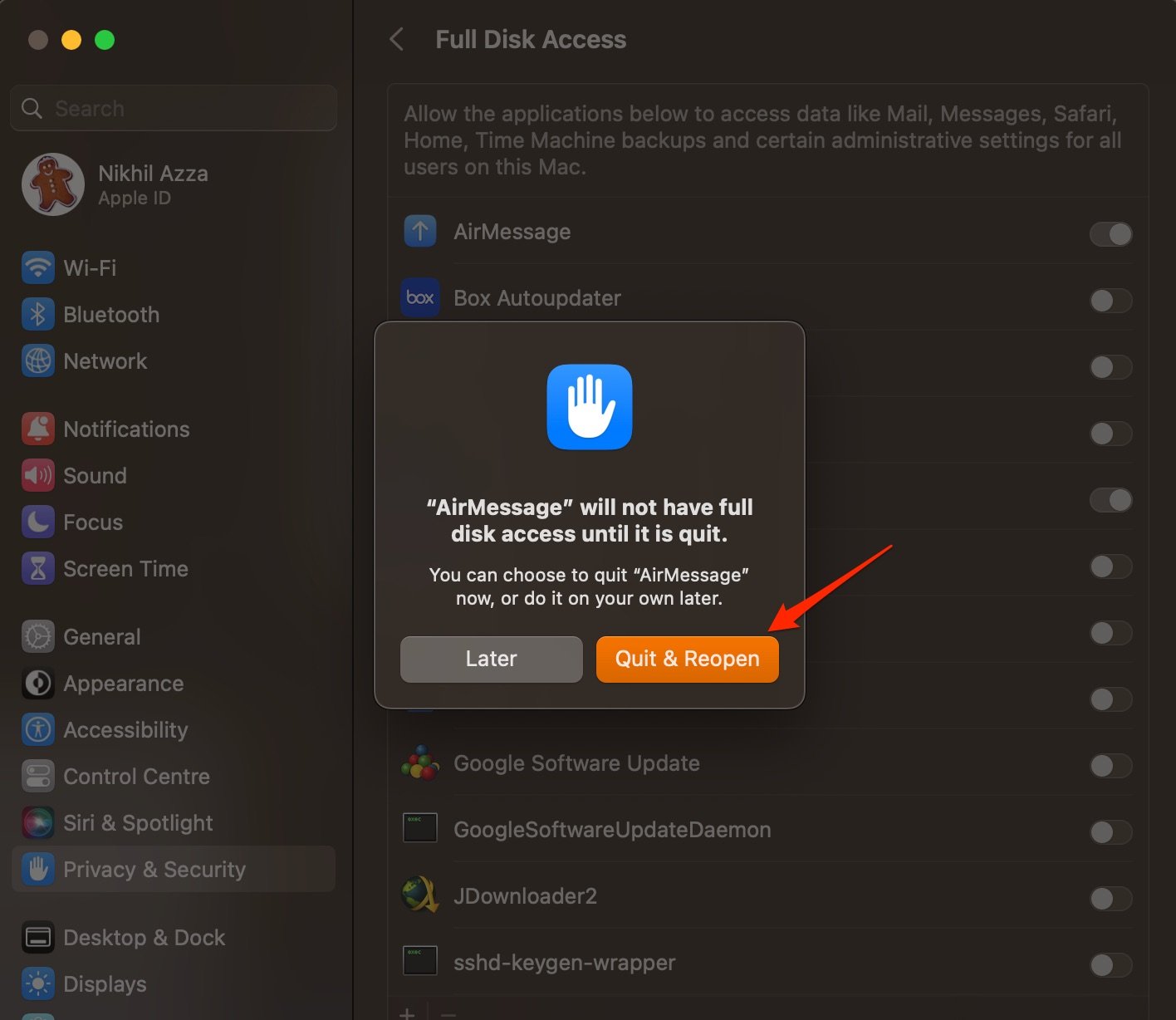
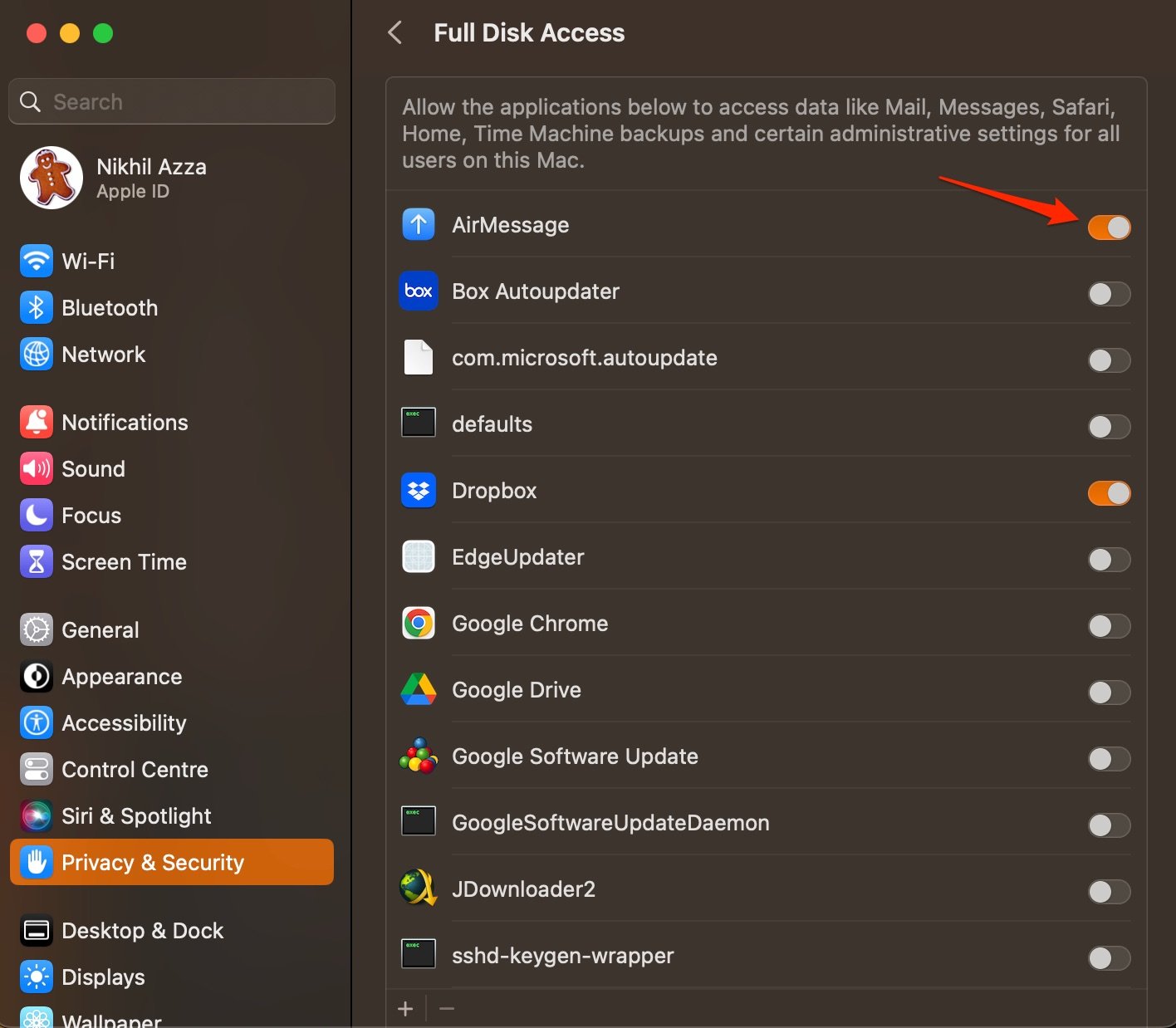
Concede permiso de Automatización: Preferencias del Sistema → Privacidad y seguridad → Automatización → AirMessage → marca Mensajes y System Events.
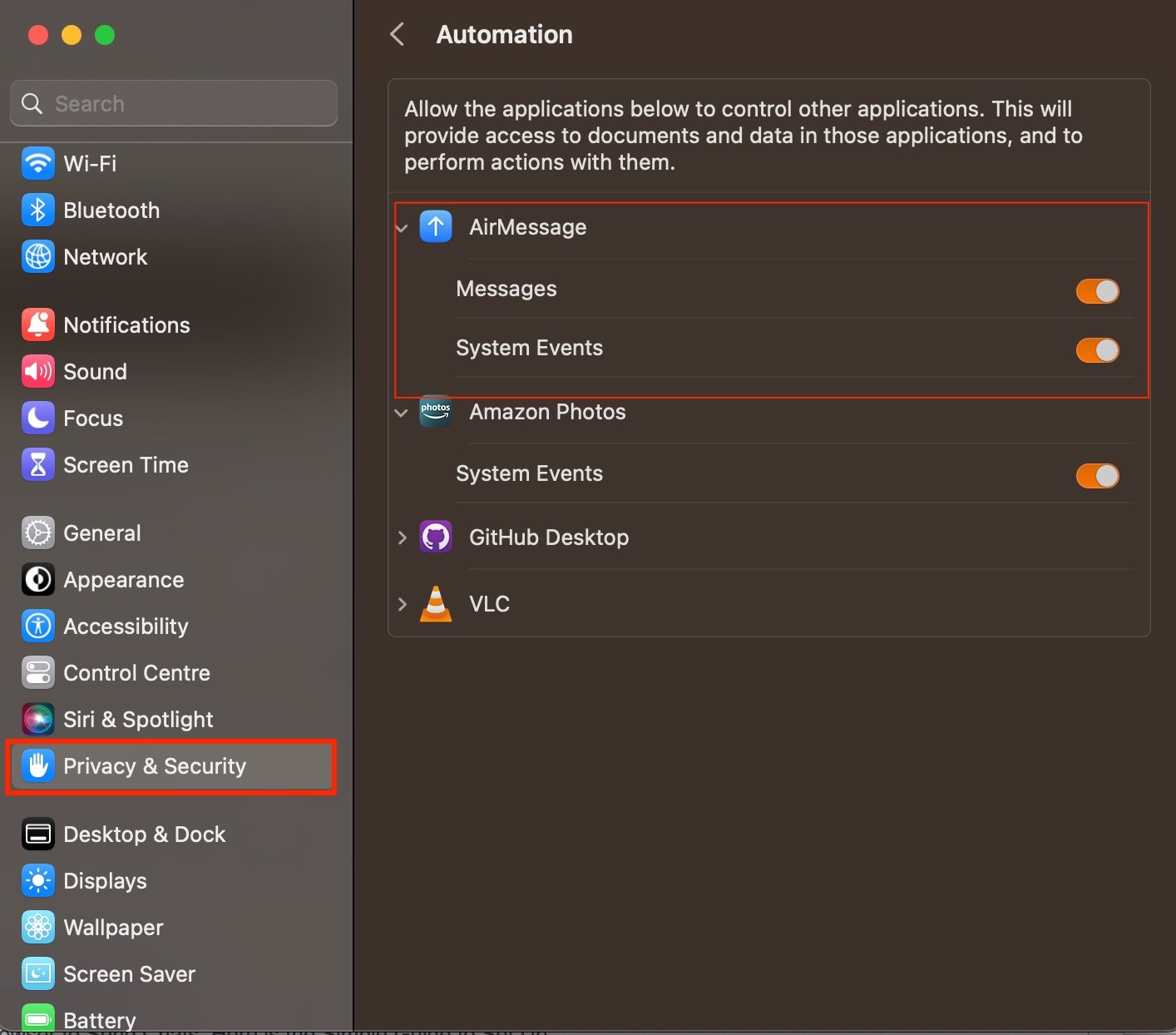
Una vez hechos estos pasos, tu servidor AirMessage en el Mac estará listo.
Paso 3. Descargar la app AirMessage en Android
Desde tu Android, descarga la app AirMessage (Google Play o APK oficial según prefieras).
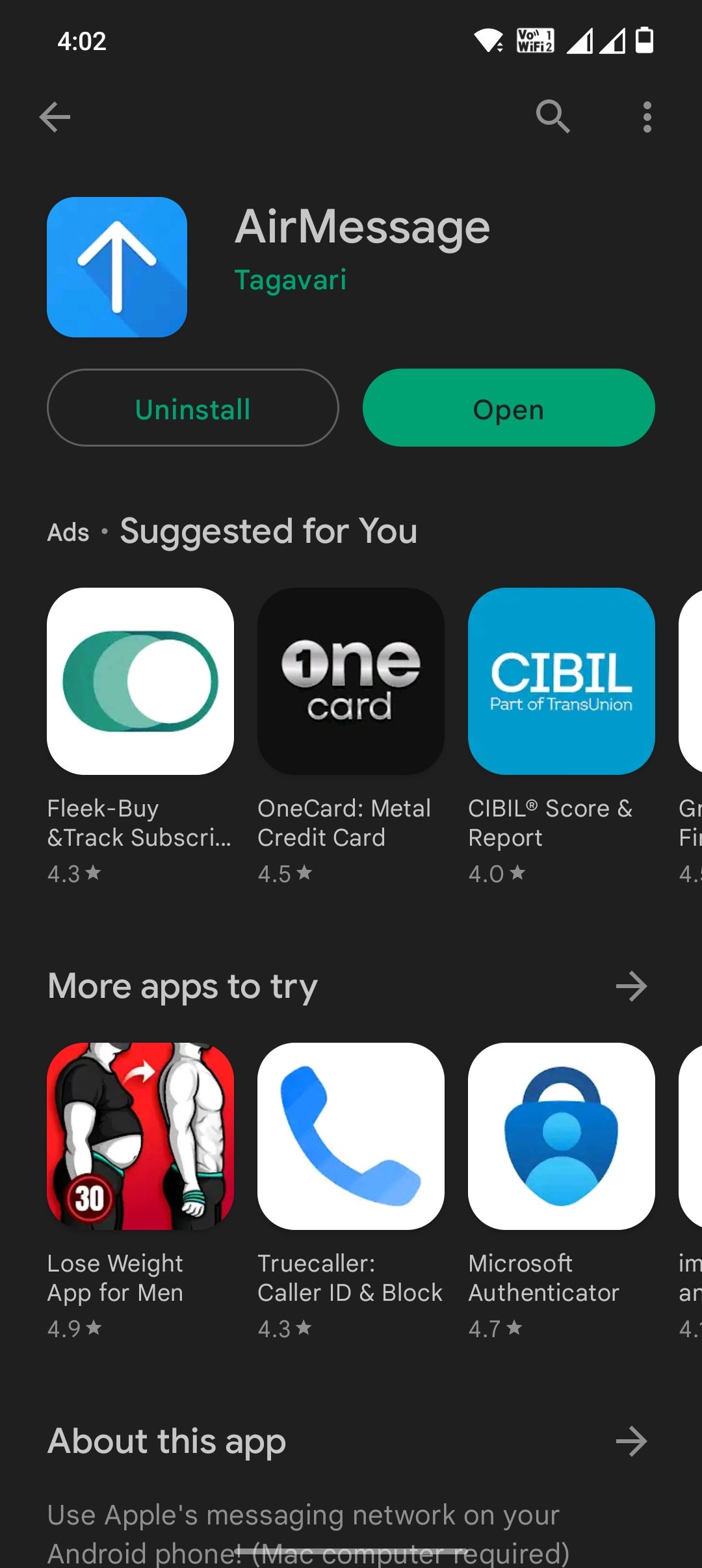
Inicia sesión con la misma cuenta Google que usaste para registrar el Mac. Puedes optar por descargar chats antiguos o saltar ese paso.
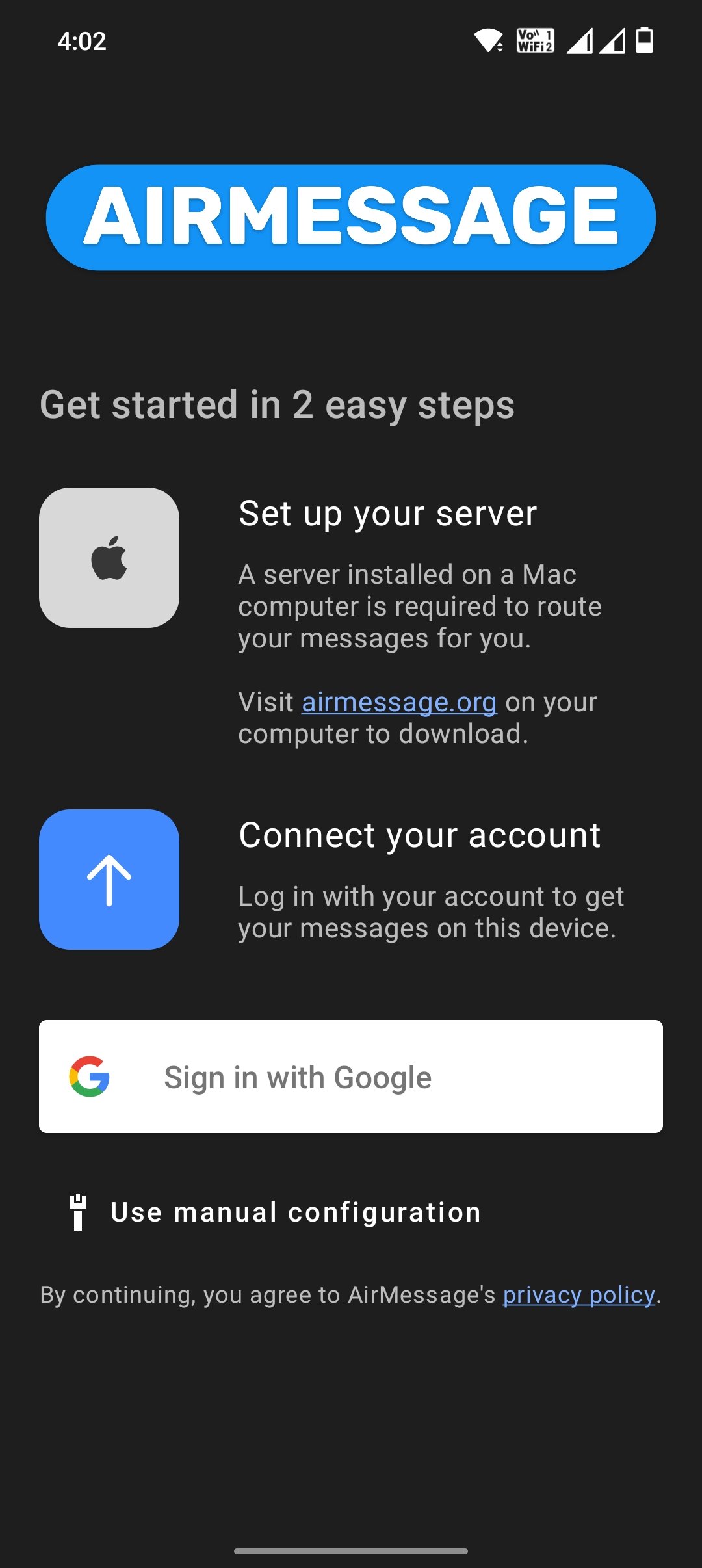
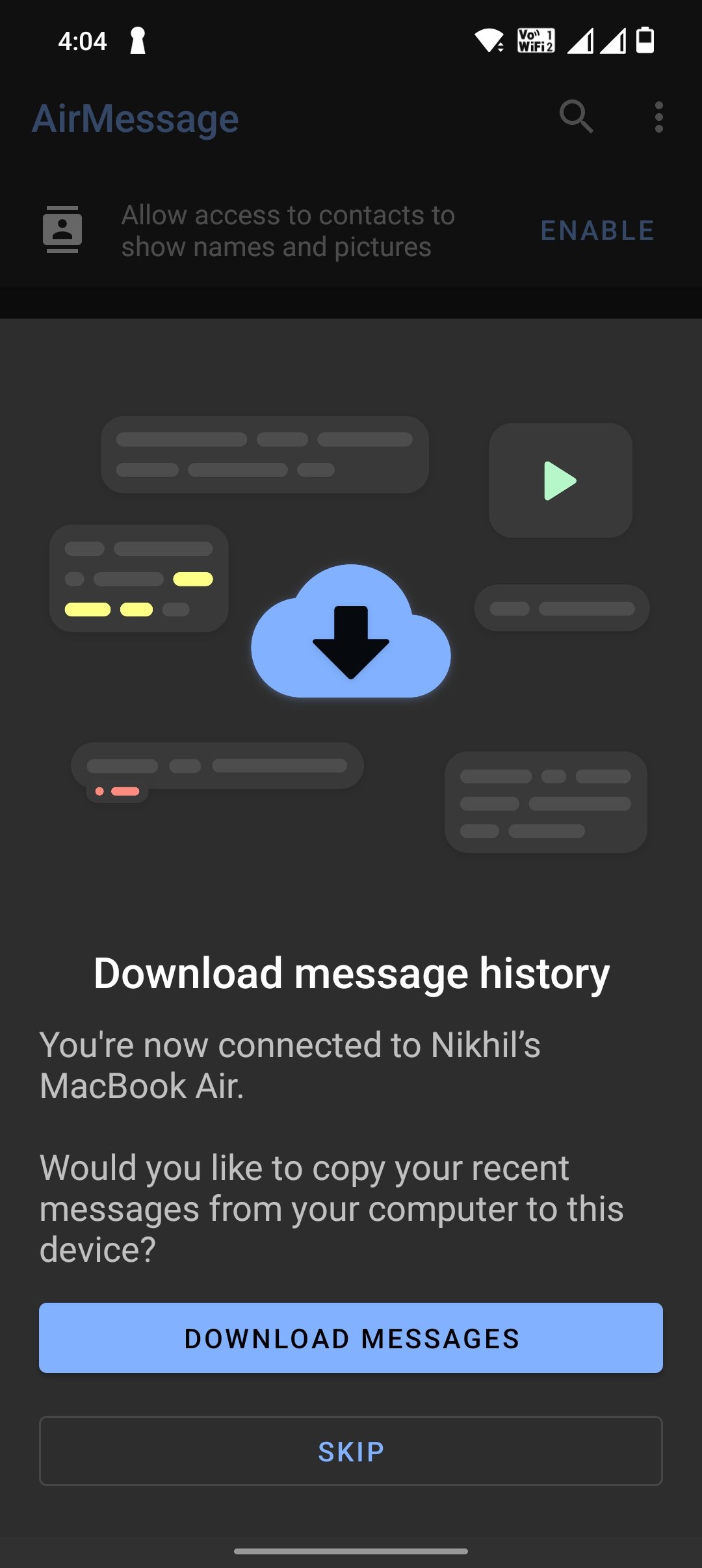
Tras iniciar sesión, la app se conectará al servidor del Mac y podrás enviar y recibir iMessages desde Android.

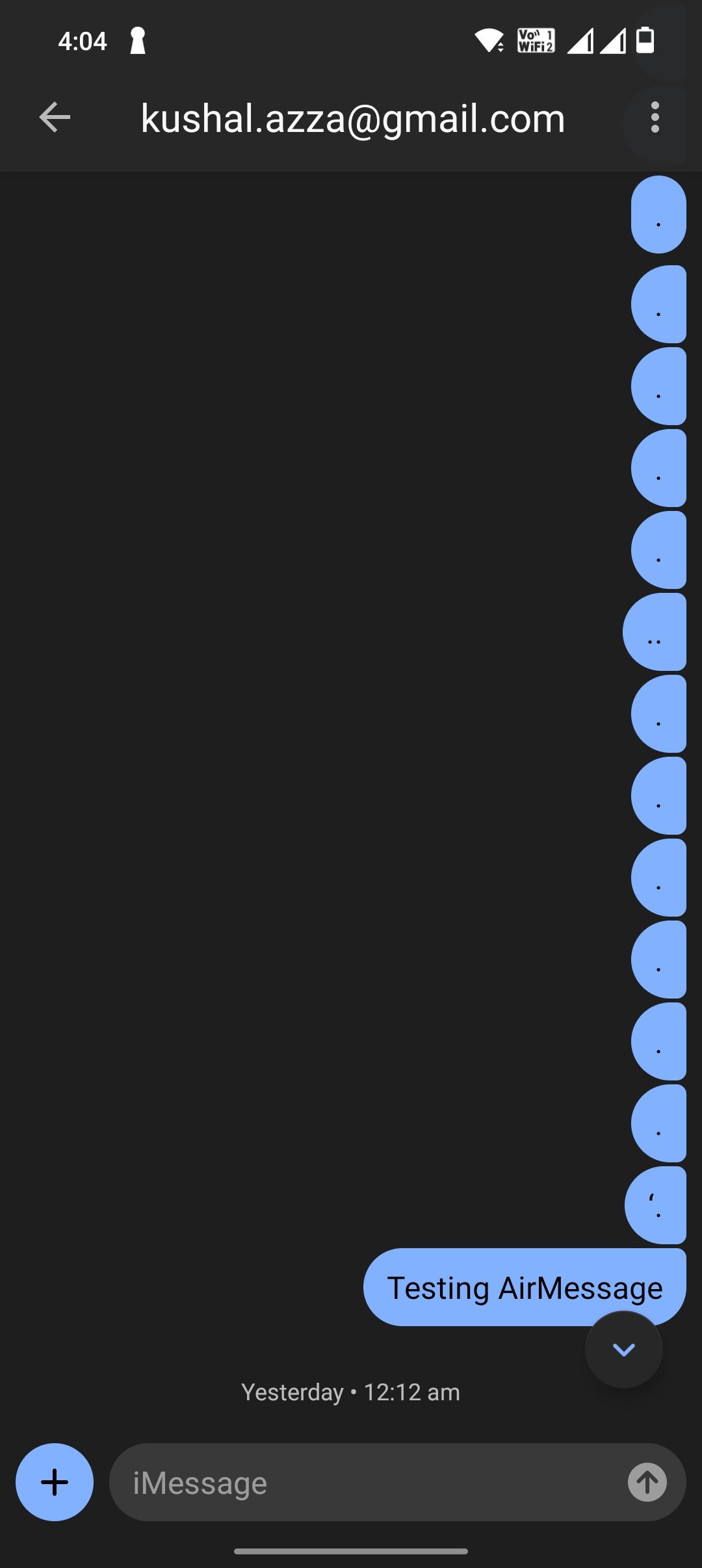
Paso 4. Mantener el Mac despierto
AirMessage necesita que el Mac esté disponible continuamente para reenviar mensajes. Si el Mac se apaga, cierra sesión o se cierra la tapa del portátil, el servidor dejará de funcionar.
- Recomendación: usa una utilidad como Amphetamine (gratuita) para mantener el Mac despierto mientras AirMessage se ejecuta.
- Alternativa: usa el comando integrado caffeinate desde Terminal para evitar que el equipo entre en reposo.
Nota importante: mantener un equipo siempre encendido puede tener implicaciones en consumo energético y seguridad. Asegúrate de gestionar accesos remotos y cortafuegos según tus preferencias.
Limitaciones y cuándo puede fallar
- El Mac debe estar encendido y en la misma red o accesible desde Internet (puerto configurado/autorizado) para que AirMessage funcione.
- No es una solución oficial: Apple puede cambiar protocolos en el futuro y romper la compatibilidad.
- Posibles problemas de privacidad si confías mensajes a un servicio de terceros o si el Mac está en red pública.
- Mensajes de iMessage que dependen de la verificación de dos factores o de cambios de Apple ID pueden requerir reautenticación.
Alternativas a AirMessage
- BlueBubbles: otra solución de puente para iMessage compatible con Android que ofrece servidor self-hosting y opciones de código abierto.
- Mensajería basada en SMS/RCS: si no necesitas iMessage, considera usar RCS en Android o apps multiplataforma como WhatsApp, Telegram o Signal.
- Servicios comerciales de sincronización (menos recomendados por privacidad) que reenvían mensajes desde un dispositivo Apple a la web.
Mini-metodología de resolución de problemas (sencilla)
- Verifica que AirMessage Server esté en ejecución en el Mac.
- Comprueba permisos en Privacidad y seguridad (Accesibilidad, Disco, Automatización).
- Asegúrate de que el Mac esté en red y no en reposo.
- Revisa la conexión entre la app Android y el servidor (desconexión o reintento).
- Consulta los registros de AirMessage en el Mac para errores específicos.
Lista de comprobación antes de empezar
- Mac con macOS compatible y cuenta de administrador.
- AirMessage Server descargado y descomprimido.
- Accesibilidad, Acceso completo al disco y Automatización habilitados para AirMessage.
- Cuenta Google para registrar el servidor (recomendada).
- App AirMessage instalada en el Android con la misma cuenta Google.
- Política de energía configurada para mantener el Mac despierto cuando sea necesario.
Seguridad y privacidad — puntos clave
- Los mensajes siguen pasando por tu Mac: si el Mac está comprometido, pueden exponerse los mensajes.
- Evita usar redes públicas sin VPN cuando accedas de forma remota.
- Revisa las políticas de la app AirMessage y considera cifrar la conexión si la app lo permite.
Cita de experto
“Usar un puente como AirMessage es práctico, pero siempre valora la seguridad del servidor que aloja tus conversaciones.” — experto en sistemas y redes
Criterios de aceptación
- El Mac está registrado en AirMessage y muestra estado “Ready”.
- La app AirMessage en Android inicia sesión correctamente y recibe mensajes entrantes.
- Se pueden enviar iMessages desde Android y los destinatarios Apple los reciben como iMessage.
Consejos finales y buenas prácticas
- Usa una cuenta separada o un usuario dedicado en el Mac para ejecutar el servidor si te preocupa la seguridad.
- Mantén copias de seguridad regulares del Mac.
- Si no necesitas iMessage específico (efectos, reacciones, mensajes en el ecosistema Apple), considera migrar a apps multiplataforma para evitar la complejidad.
Conclusión
Con AirMessage puedes usar iMessage en Android siempre que tengas un Mac disponible que actúe como servidor y le concedas los permisos necesarios. Es una solución útil para quienes dependen del ecosistema Apple pero prefieren o necesitan un móvil Android. Sin embargo, revisa las limitaciones de privacidad y la necesidad de mantener el Mac encendido. Si tienes problemas, revisa los permisos y la conexión de red.
Si tienes dudas o te surge algún problema al conectar AirMessage, deja un comentario con los detalles y podremos ayudarte a depurarlo. También puedes suscribirte a canales de tutoriales (por ejemplo, DigitBin en YouTube) para ver el proceso en vídeo.
Notas:
- Esta guía explica un método común a fecha de publicación; cambios en Apple o en las apps puente pueden modificar el procedimiento.
- No se recomienda compartir credenciales de Apple ni de tu Mac con servicios no confiables.
Materiales similares

Podman en Debian 11: instalación y uso
Apt-pinning en Debian: guía práctica

OptiScaler: inyectar FSR 4 en casi cualquier juego
Dansguardian + Squid NTLM en Debian Etch

Arreglar error de instalación Android en SD
